組織ユーザー
権限
| 名前 | 役割 |
|---|---|
| 管理者 | メンバーの追加や削除、組織内のすべてのプロジェクトの閲覧編集ができます。 |
| 一般ユーザー | コラボレーターとして追加されたプロジェクトの閲覧編集ができます。 |
メンバー追加
組織にメンバーを追加するには、「管理者」権限が必要です。
手順
組織ユーザー画面の「メンバー追加」をクリックします。
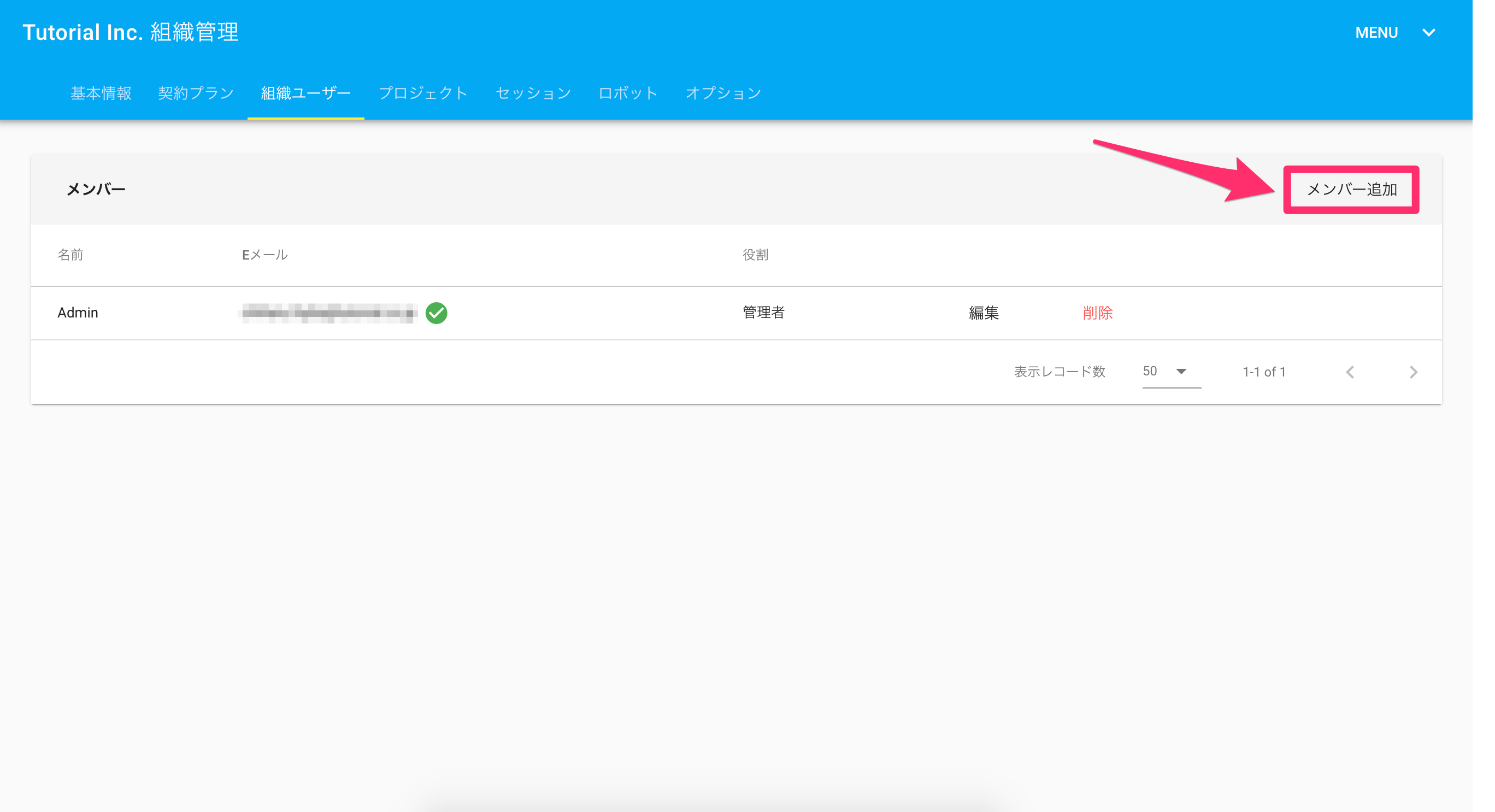
フォームを入力します。入力が完了したら、「作成」をクリックします。
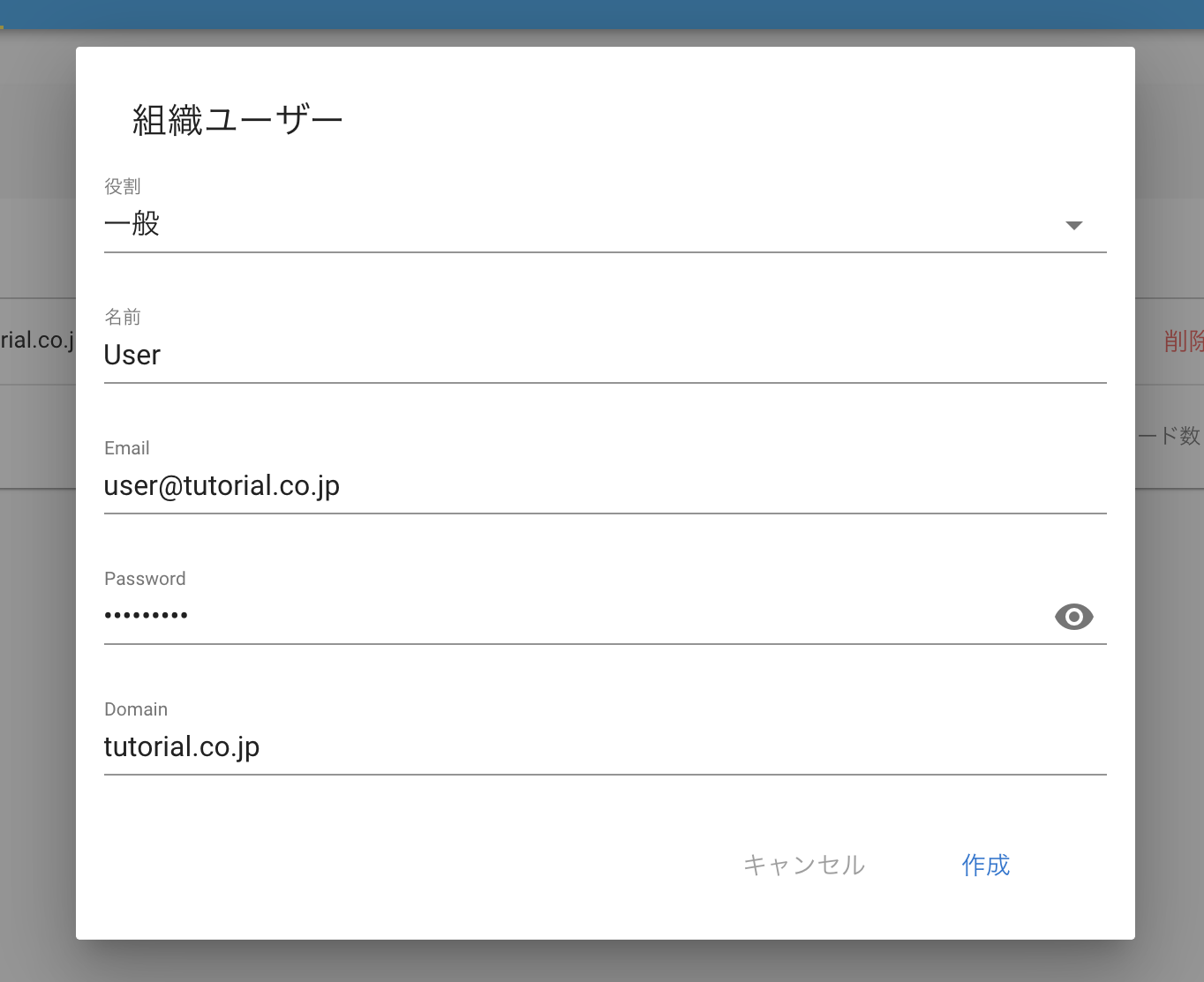
メンバーが追加されました。 登録したメールアドレス宛に、アカウント確認用のメールが送信されますので確認して下さい。

届いたメール内の「Eメールを確認する。」をクリックして、メールアドレスを確認して下さい。
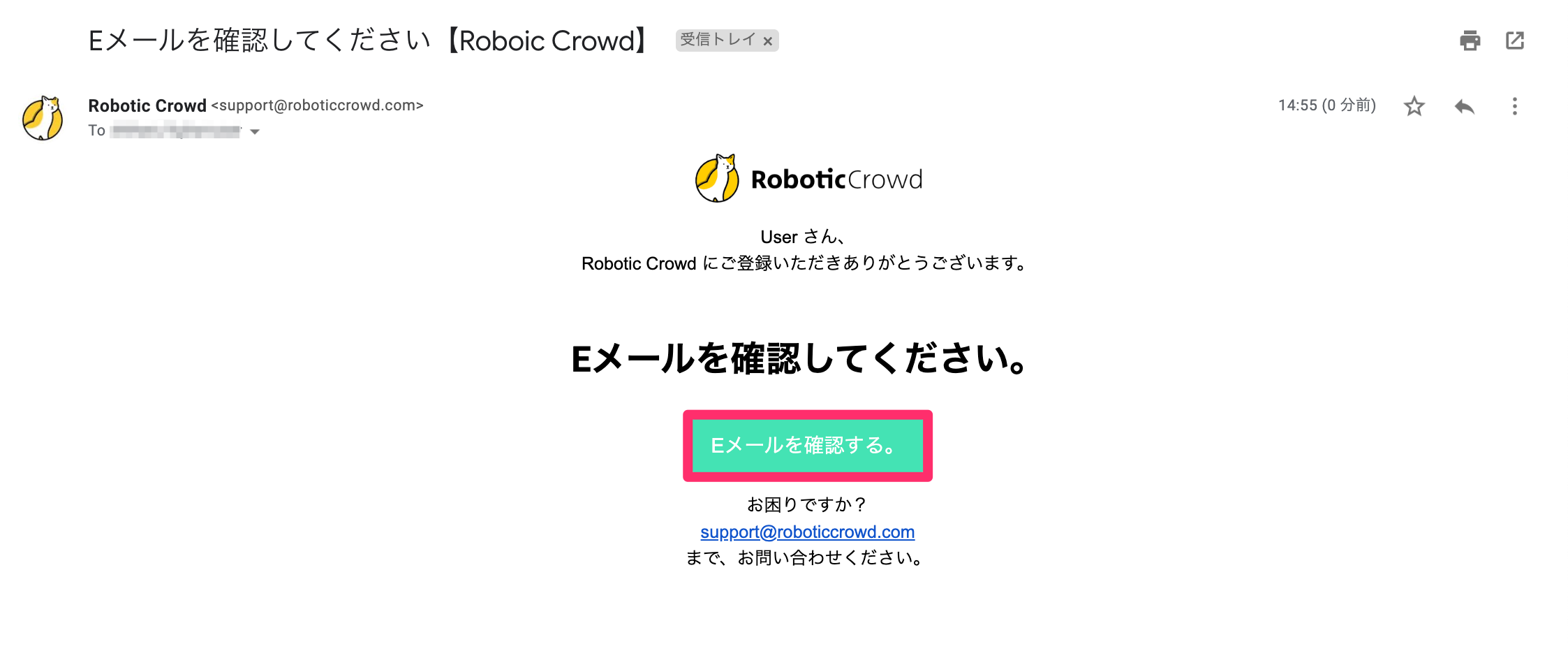
メールアドレスの確認が完了すると、緑のチェックマークが表示されます。
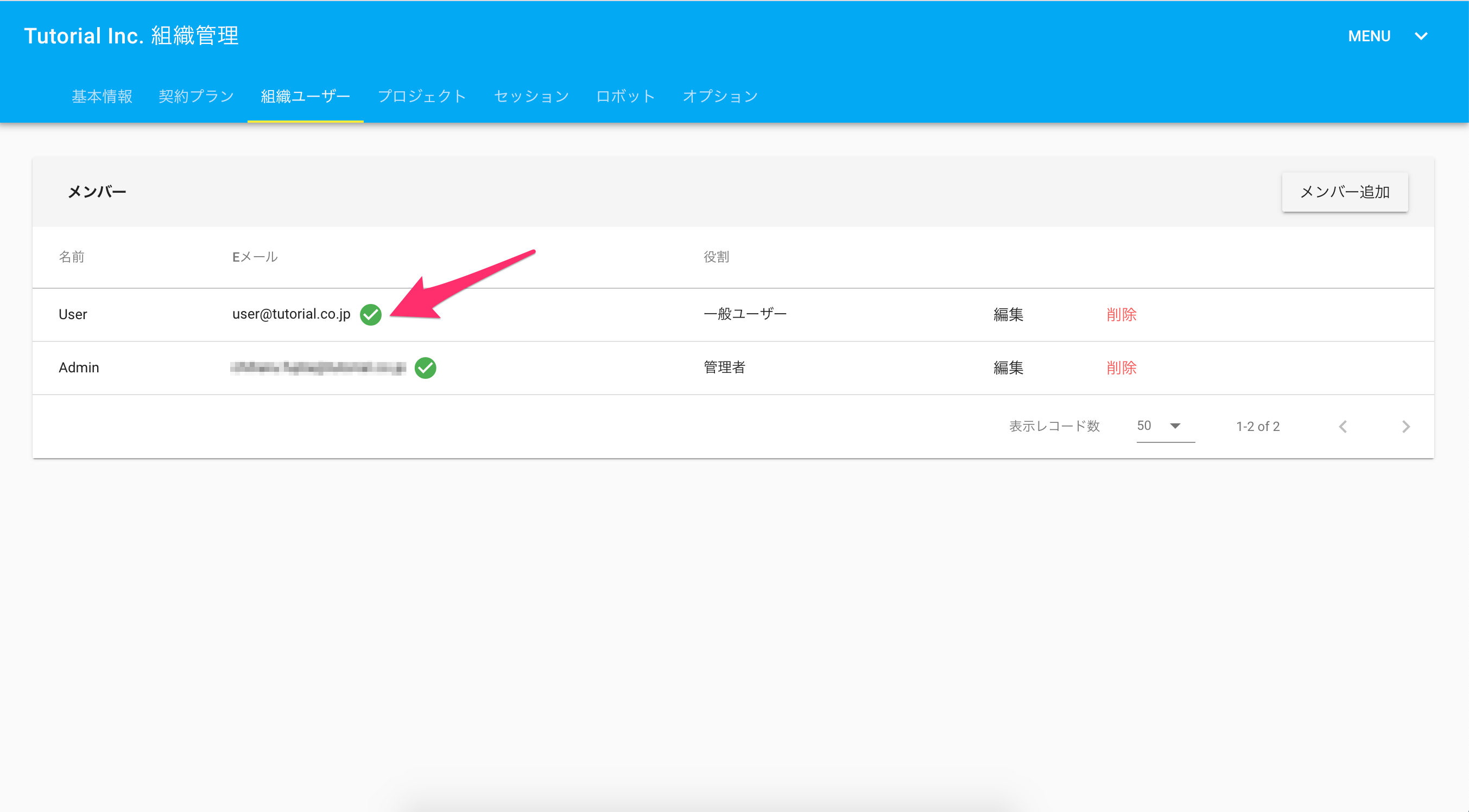
備考
- パスワードは、8文字以上かつ小文字・大文字・数字・記号が含まれている必要があります。使用できる記号は、
#?!@$%^&*-です。